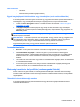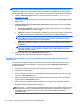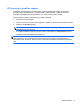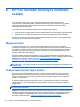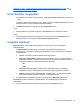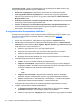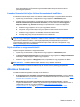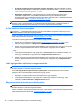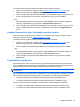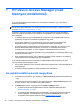HP Client Security Getting Started
A következő módok egyikével kezdhet manuálisan megsemmisítési műveletet:
1. Nyissa meg a File Sanitizer programot (lásd:
A File Sanitizer megnyitása, 39. oldal), majd
kattintson vagy koppantson a Megsemmisítés lehetőségre.
2. Amikor megnyílik egy megerősítő párbeszédablak, akkor győződjön meg arról, hogy be vannak
jelölve a megsemmisíteni kívánt elemek, majd kattintson vagy koppintson az OK-ra.
– vagy –
1. Jobb egérgombbal kattintson vagy koppintson a File Sanitizer ikonra a Windows asztalon, és
tartsa úgy, majd kattintson vagy koppintson a Megsemmisítés most elemre.
2. Amikor megnyílik egy megerősítő párbeszédablak, akkor győződjön meg arról, hogy be vannak
jelölve a megsemmisíteni kívánt elemek, majd kattintson vagy koppintson a Megsemmisítés
pontra.
A szabad lemezterület teljes törlésének manuális kezdése
Amikor manuálisan kezd teljes törlési műveletet, a File Sanitizer nézet szokásos megsemmisítési
listája teljes törlésre kerül (lásd:
Telepítési eljárások, 39. oldal).
A következő módok egyikével kezdhet manuálisan teljes törlési műveletet:
1. Nyissa meg a File Sanitizer programot (lásd:
A File Sanitizer megnyitása, 39. oldal), majd
kattintson vagy koppantson a Teljes törlés lehetőségre.
2. Amikor megnyílik a megerősítő párbeszédablak, akkor kattintson vagy koppintson az OK-ra.
– vagy –
1. Jobb egérgombbal kattintson vagy koppintson a File Sanitizer ikonra a Windows asztalon, és
tartsa úgy, majd kattintson vagy koppintson a Teljes törlés most elemre.
2. Amikor megnyílik a megerősítő párbeszédablak, akkor kattintson vagy koppintson a Teljes
törlés pontra.
A naplófájlok megtekintése
Minden alkalommal, amikor megsemmisítési vagy szabad lemezterület teljes törlési műveletet hajt
végre, naplófájl készül a hibákról vagy sikertelenségekről. A naplófájlok mindig frissítésre kerülnek a
legutóbbi megsemmisítési vagy szabad lemezterület teljes törlési művelet szerint.
MEGJEGYZÉS: A sikeresen megsemmisített vagy teljesen törölt fájlok nem jelennek meg a
naplófájlokban.
Egy naplófájl készül a megsemmisítési műveletekhez, és egy másik naplófájl a szabad lemezterület
teljes törlése műveletekhez. Mindkét naplófájl a merevlemezen, az alábbi mappákban található:
●
C:\Program Files\Hewlett-Packard\File Sanitizer\[Felhasználónév]_ShredderLog.txt
●
C:\Program Files\Hewlett-Packard\File Sanitizer\[Felhasználónév]_DiskBleachLog.txt
64 bites rendszerek esetén a naplófájlok a merevlemezen, az alábbi mappákban találhatók:
●
C:\Program Files (x86)\Hewlett-Packard\File Sanitizer\[Felhasználónév]_ShredderLog.txt
●
C:\Program Files (x86)\Hewlett-Packard\File Sanitizer\[Felhasználónév]_DiskBleachLog.txt
Általános feladatok 43